Invia il tuo indirizzo email per ottenere il collegamento allo scaricamento veloce sul tuo desktop e parti!
La virtualizzazione è un argomento che viene spesso trattato nei forum online come Reddit, Howtogeek, Spiceworks e Superuser. La discussione tende a ruotare attorno al passthrough USB all'interno di un ambiente virtuale. Le domande comuni riguardano le limitazioni su come un dispositivo USB può essere accessibile da remoto, oltre a garantire che il dispositivo possa funzionare a piena capacità, anche quando viene accesso da remoto. Che tu stia usando VMware, Hyper-V, Citrix XenDesktop o VirtualBox, l'impossibilità di collegare direttamente i dispositivi USB alle tue macchine virtuali può interrompere i flussi di lavoro e limitare l'accesso all'hardware critico.
Questo articolo ha l'obiettivo di discutere queste e altre preoccupazioni relative all'uso di USB nei software VM.
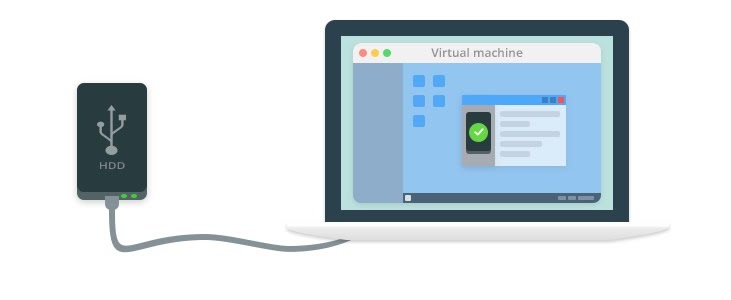
Che tu sia un utente di VMware, VirtualBox, Hyper-V o Citrix, è probabile che tu debba affrontare complicazioni nel passthrough dei dispositivi USB. Una corretta configurazione del dispositivo è generalmente necessaria per superare questi ostacoli, ma questo processo potrebbe risultare confuso o richiedere tempo.
Si raccomanda vivamente di utilizzare USB Network Gate per un passthrough dei dispositivi USB efficace, fluido e trasparente su una rete. Accedi al tuo dispositivo USB dalla tua macchina virtuale in un attimo con USB Network Gate.

Nelle sezioni seguenti esploreremo come USB Network Gate supera le limitazioni del passthrough USB in VMware, Hyper-V, Citrix XenDesktop e VirtualBox, con guide video passo-passo per assisterti lungo il percorso.

USB Network Gate è un'utilità facile da usare che consente di reindirizzare USB a macchine virtuali VMware. USB Network Gate diventa un connettore wireless tra il dispositivo USB connesso e il sistema operativo all'interno di VMware ESXi o VMware Workstation.
Con le sue robuste capacità, USB Network Gate è uno strumento essenziale per una vasta gamma di dispositivi e ambienti, inclusi i punti vendita; linee di produzione automatizzate e varie altre applicazioni industriali. Consulta la guida rapida per accedere a USB in VMware:
I dispositivi USB come mouse o telecamere video in tempo reale che utilizzano il trasferimento dati isocrono di solito non possono essere reindirizzati al server VMware ESXi. USB Network Gate supera questa limitazione con il minimo sforzo.
VMware è uno dei principali fornitori di software per il cloud computing al giorno d'oggi. Tuttavia, affronta ancora diversi vincoli nel passthrough di dispositivi USB:
Incompatibilità dei driver. I driver di un dispositivo USB informano il sistema operativo di un computer su come funziona l'hardware. Quindi, se i driver dell'hardware sono incompatibili con la macchina virtuale (VM), la connessione all'interno dell'ambiente virtuale potrebbe non funzionare correttamente.
Le ragioni comuni per l'incompatibilità dei driver includono:
Limitazioni di larghezza di banda. Un dispositivo USB ad alta velocità come un disco rigido esterno richiede risorse di sistema sufficienti, come memoria o larghezza di banda di input-output dalla VM. L'allocazione limitata della larghezza di banda può compromettere le prestazioni del passthrough USB.
Problemi di riconoscimento del dispositivo. Questo è abbastanza comune. Il passthrough del dispositivo USB funziona, ma la VM non riesce a riconoscere correttamente l'hardware USB. In questo caso, è necessaria una configurazione manuale del dispositivo USB affinché la VM possa "leggerlo".
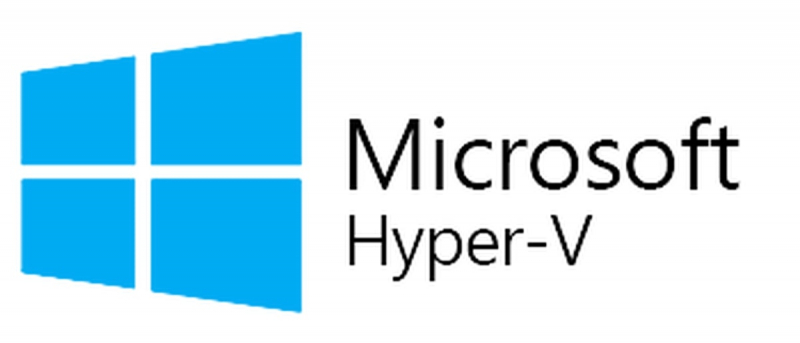
Hyper-V è la risposta di Microsoft alla virtualizzazione hardware. Ti consente di creare macchine virtuali con hardware virtuale come dischi rigidi, switch, ecc. Ogni macchina virtuale è anche in grado di eseguire un sistema operativo diverso. Quindi, puoi accedere a USB nella macchina virtuale con solo un paio di clic.
Utilizzando USB Network Gate all'interno delle sessioni Hyper-V, puoi anche accedere ai dispositivi USB. Per ulteriori informazioni su questo, fai riferimento all'articolo Guida al passthrough USB di Hyper-V.
Hyper-V di Microsoft è un prodotto di virtualizzazione ben noto per la produzione di dischi rigidi virtuali e switch. Scopri le limitazioni del suo passthrough di dispositivi USB di seguito:
Mancanza di passthrough USB diretto. Hyper-V non ha un passthrough di dispositivi USB completo simile a VMware o VirtualBox. Pertanto, le periferiche USB come scanner o stampanti sono di solito inaccessibili alla VM di Hyper-V.
Configurazione complessa con RemoteFX. A causa della mancanza di funzionalità di passthrough di dispositivi USB (nello stesso modo di VMware), è necessario un processo di configurazione complesso per stabilire una connessione USB. Hyper-V si basa attualmente sul RemoteFX USB Redirection, che potrebbe non supportare alcuni tipi di dispositivi USB (come quelli che richiedono elevate velocità di trasferimento dati).
Prestazioni ridotte. Anche se riesci a collegare con successo un dispositivo USB a una VM di Hyper-V utilizzando RemoteFX, la latenza di rete e le limitazioni di larghezza di banda all'interno dell'ambiente virtuale possono comunque influire sul trasferimento dati in tempo reale e compromettere le prestazioni del compito.
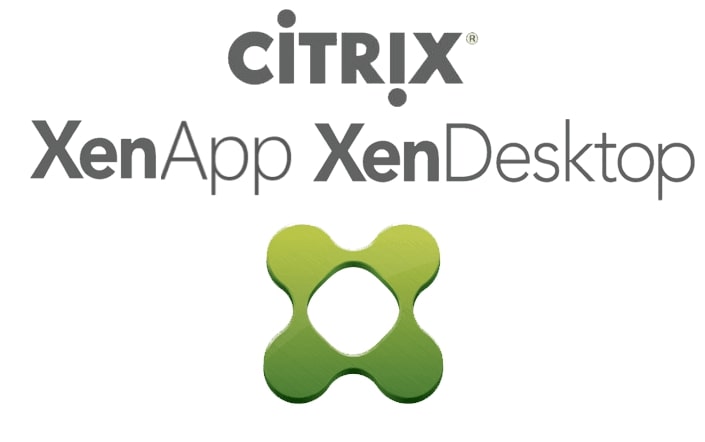
Citrix XenDesktop è una soluzione software dedicata alla configurazione di desktop virtuali. Utilizza il protocollo proprietario di Citrix, l'Independent Computing Architecture (ICA), che determina come i dati vengono trasmessi tra server e client.
USB Network Gate è completamente compatibile con il protocollo ICA di Citrix. Puoi essere sicuro di eseguire il passthrough USB in Citrix XenDesktop con l'app. USB Network Gate è in grado di condividere dispositivi USB con qualsiasi thin client che utilizzi le specifiche ICA.
Citrix XenDesktop consente al software remoto di accedere ai desktop Microsoft Windows (solitamente su dispositivi basati su cloud pubblico/privato). Se intendi utilizzare un passthrough di dispositivi USB con questa VM, scopri le sue limitazioni, come:
Supporto limitato ai dispositivi. L'ambiente XenDesktop supporta la reindirizzazione di dispositivi USB arbitrari alla VM. Tuttavia, è spesso necessaria una configurazione per abilitare il reindirizzamento USB dei dispositivi generici. La mancanza di conoscenze adeguate per configurare correttamente il meccanismo di reindirizzamento potrebbe ostacolare le prestazioni del passthrough USB.
Restrizioni delle politiche amministrative. Se l'amministrazione host ha configurato politiche di sicurezza, il passthrough USB potrebbe essere limitato. Quindi, alcuni dispositivi USB potrebbero essere inaccessibili a una VM XenDesktop.
Possibili conflitti con i tipi di dispositivi. Se un dispositivo USB ha driver complessi o funzioni di sicurezza, XenDesktop potrebbe avere difficoltà a "leggerli" o accedervi. Spesso è necessaria una configurazione quando il tipo di dispositivo è incompatibile con la VM.

VirtualBox è un'alternativa gratuita e open source sviluppata da Oracle. È compatibile con hardware x86 e x86-64. VirtualBox consente di creare un ambiente virtuale su un server, computer o dispositivo embedded. Tuttavia, non ha supporto nativo per USB in una macchina virtuale.
Un errore comune che si verifica quando si tenta di accedere a un dispositivo USB da una sessione virtuale è "Impossibile collegare il dispositivo USB alla macchina virtuale". Fortunatamente, USB Network Gate può essere facilmente utilizzato per configurare e impostare l'accesso remoto USB all'interno della sessione VirtualBox.
Scopri come USB Network Gate ti aiuterà a eseguire il passthrough USB di VirtualBox in questa guida video.
VirtualBox è un software di virtualizzazione open source per l'architettura di dispositivi di calcolo x86. Tuttavia, la sua capacità di passthrough di dispositivi USB ha alcune limitazioni, come:
Supporto limitato per USB 2.0 e 3.0 senza Extension Pack. Al momento della scrittura, VirtualBox non supporta dispositivi USB 2.0 e 3.0. Nelle impostazioni USB si può notare che le opzioni per USB 2.0 e 3.0 non sono disponibili.
La soluzione è installare il pacchetto di estensione di VirtualBox. Questo è un plugin host chiuso che consente la connettività USB 2.0 e 3.0.
Limitazioni del numero di dispositivi. VirtualBox supporta un numero limitato di dispositivi USB connessi contemporaneamente alla VM. Ad esempio, molti utenti di VirtualBox hanno segnalato che la macchina virtuale può supportare solo fino a 8 dispositivi USB simultanei.
Problemi di compatibilità. Come per VMware, se i driver del dispositivo USB non sono compatibili con l'ambiente VirtualBox, il processo di passthrough non funzionerà. Quindi, controlla prima i driver del tuo hardware (se sono obsoleti o specializzati) per vedere se sono compatibili con la VM.
UNG per Windows
UNG per Mac
UNG per Linux
UNG per Android